Cara Menggunakan Aplikasi Clubhouse yang Menghebohkan Internet
Jadi Anda memiliki aplikasi Clubhouse di iPhone tetapi bingung menggunakannya? Inilah cara menggunakan aplikasi Clubhouse di iPhone Anda.
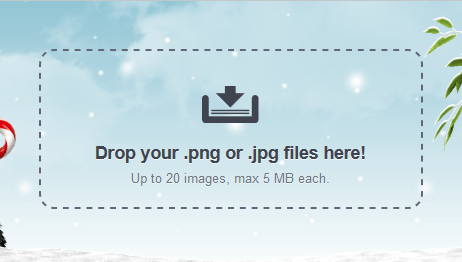
Meskipun gambar PNG dioptimalkan untuk web, gambar tersebut masih dapat membengkak dengan banyak metadata, warna, dan hal-hal lain yang tidak perlu. Dengan menghapus semua itu, Anda dapat secara dramatis mengurangi ukuran file gambar tanpa kehilangan kualitas apa pun, tergantung pada pengaturan Anda. Hal yang baik tentang mengompresi gambar PNG adalah tidak hanya mengambil lebih sedikit ruang pada hard disk Anda, tetapi juga memuat lebih cepat dan menggunakan lebih sedikit bandwidth.
Dalam posting ini, saya akan menunjukkan cara mengurangi ukuran file gambar PNG di Windows, MacOS, Linux, Android, dan langsung di browser Anda menggunakan aplikasi web.
Terkait: Mengapa Tangkapan Layar Selalu Disimpan Sebagai Png?
1. Kurangi PNG Daring
Ada banyak aplikasi web online yang memungkinkan Anda mengurangi atau mengompresi gambar PNG tanpa kehilangan banyak kualitas (kompresi lossy). TinyPNG adalah salah satu situs web yang saya gunakan setiap hari. Apa yang dilakukan TinyPNG adalah, ia memindai gambar yang diunggah dan secara cerdas mengurangi jumlah warna dalam gambar. Ini, pada gilirannya, mengurangi ukuran gambar secara dramatis. Jika Anda bertanya-tanya karena bagaimana TinyPNG memilih warna, gambar terkompresi hampir tidak dapat dibedakan dari gambar aslinya.
Untuk mulai menggunakan, buka TinyPNG dan seret & jatuhkan gambar PNG yang ingin Anda kompres.
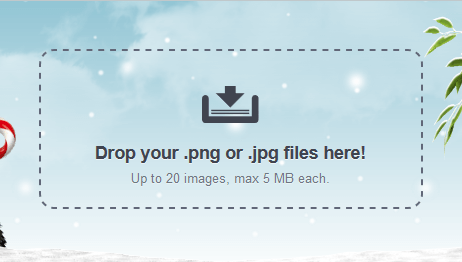
Segera setelah Anda menarik dan melepas, TinyPNG mulai mengompresi gambar yang diunggah. Setelah turun, klik tautan "Unduh" di sebelah nama gambar untuk mengunduh. Jika Anda telah mengunggah banyak gambar, Anda dapat mengunduhnya sebagai file zip dengan mengeklik tombol “Unduh Semua”. Jika mau, Anda bahkan dapat menyimpan gambar terkompresi langsung di akun Dropbox Anda dengan mengklik tombol "Simpan ke Dropbox".
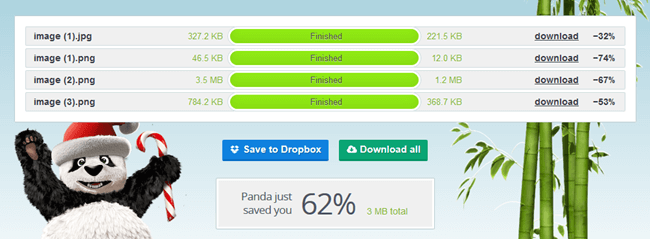
Selain PNG, TinyPNG juga dapat mengompres gambar JPG. Selain itu, jika Anda telah menginstal Photoshop di sistem Anda, Anda dapat menginstal plugin TinyPNG untuk Photoshop dan menggunakannya dari sana. Ini menghilangkan kebutuhan untuk mengunggah dan mengunduh gambar secara manual. Ini adalah plugin berbayar sekalipun.
2. Kurangi PNG di Windows
Untuk pengguna Windows, Anda dapat menggunakan aplikasi gratis bernama PNGGauntlet. Perangkat lunak gratis untuk Windows ini menggabungkan berbagai alat seperti PNGOUT, OptiPNG, dan DeflOpt untuk mengurangi ukuran gambar PNG sebanyak mungkin. Tidak seperti aplikasi web TinyPNG di mana ada penurunan kualitas gambar, semuanya dalam jumlah kecil, PNGGauntlet mengompresi gambar PNG tanpa kehilangan kualitas gambar (kompresi lossless).
Untuk mengompresi gambar PNG di Windows, kunjungi situs web resminya, unduh PNGGauntlet dan instal seperti perangkat lunak Windows lainnya.
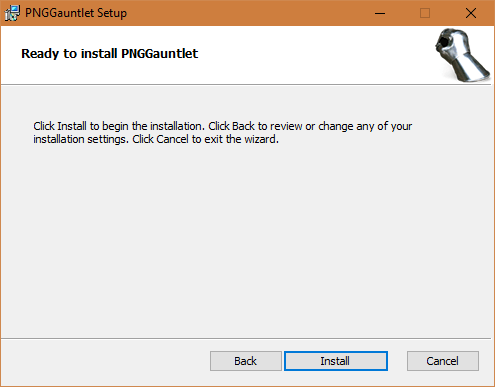
Setelah menginstal, luncurkan PNGGauntlet dengan mencarinya di Start Menu. Setelah dibuka, cukup seret dan lepas gambar PNG yang ingin Anda kompres.
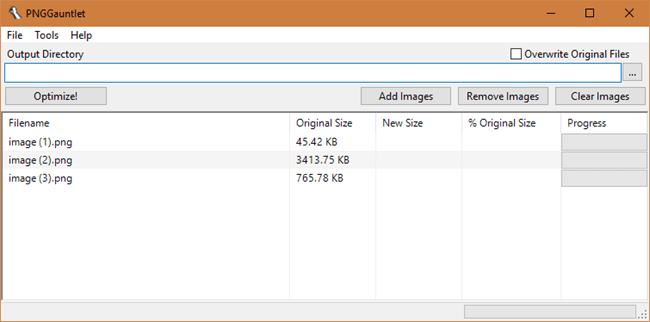
Sebelum Anda dapat mengompres, Anda perlu mengatur folder output. Untuk melakukannya, klik tombol "Browse" (tiga titik horizontal) di sebelah bidang output dan pilih folder tujuan yang diinginkan. Setelah Anda memilih folder keluaran, klik tombol "Optimalkan."
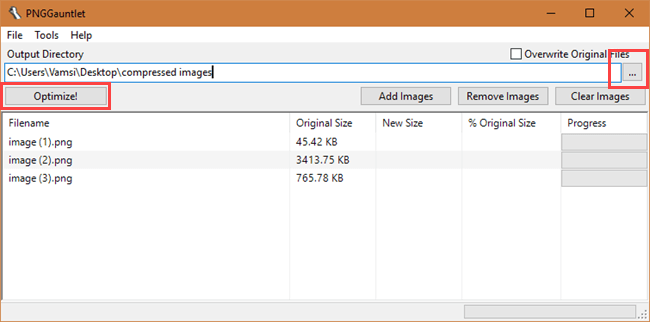
Setelah mengompresi gambar, PNGGauntlet akan menampilkan ukuran file yang diperkecil dalam jendela yang sama. Tergantung pada gambar, Anda mungkin melihat rasio kompresi yang berbeda.
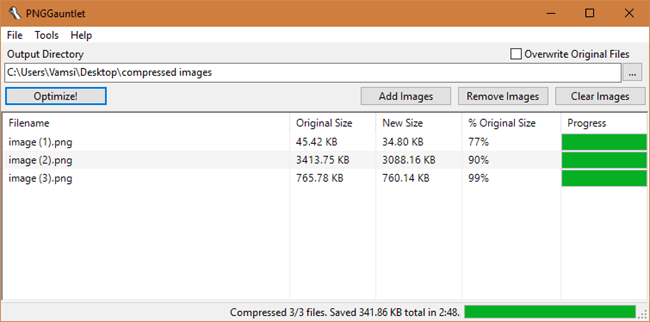
Jika Anda ingin menyesuaikan pengaturan kompresi, Anda dapat melakukannya dengan menavigasi ke “Tools > Options.” Namun, saya sarankan Anda tidak mengacaukan pengaturan ini kecuali Anda tahu apa yang Anda lakukan.
3. Kurangi PNG di MacOS
Untuk mengurangi ukuran file PNG di MacOS, kita akan menggunakan ImageOptim, aplikasi sumber terbuka dan gratis. Sama seperti PNGGauntlet untuk Windows, ImageOptim mengompres gambar PNG tanpa kehilangan kualitas. Selain PNG, perangkat lunak ini juga dapat memampatkan format gambar GIF dan JPEG. Jadi, unduh ImageOptim dari situs web resmi, instal dan luncurkan aplikasi.
Seperti yang Anda lihat, antarmuka pengguna sangat minim dan mudah. Satu hal yang perlu diingat saat menggunakan ImageOptim adalah memampatkan gambar Anda di tempatnya. yaitu, itu akan menggantikan gambar asli dengan yang dikompresi. Jadi, buat salinan gambar asli sebelum mengompresi.
Untuk mengompresi gambar, seret dan jatuhkan ke jendela utama. Segera setelah Anda melakukannya, ImageOptim akan secara otomatis mengompresi gambar. Anda tidak perlu menekan tombol apa pun.
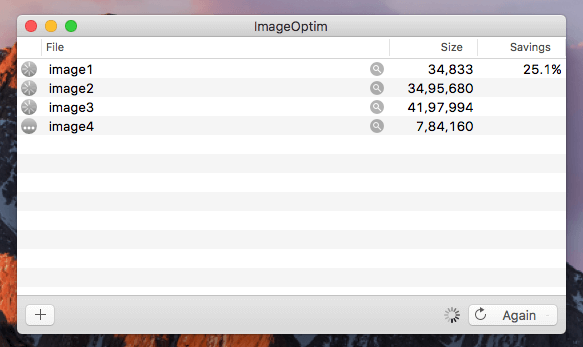
Setelah dikompresi, Anda akan melihat tanda centang hijau di sebelah nama gambar. Di bagian bawah jendela, ImageOptim akan menunjukkan berapa banyak ruang disk yang telah Anda hemat dengan mengompresi.
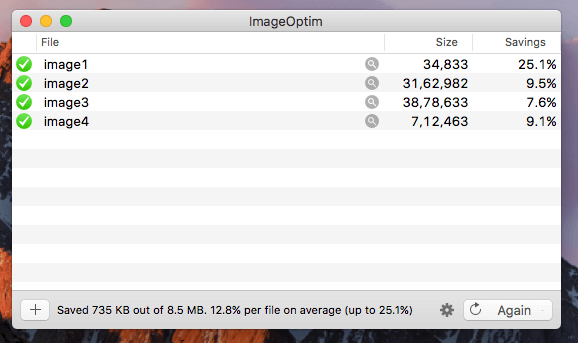
Jika Anda ingin menyesuaikan pengaturan kualitas, Anda dapat melakukannya dengan mengklik ikon "Pengaturan" yang muncul di jendela utama dan kemudian menavigasi ke tab "Kualitas". Secara default, kualitas gambar untuk format JPEG, PNG, dan GIF diatur ke 80%, yang cukup baik untuk sebagian besar situasi.
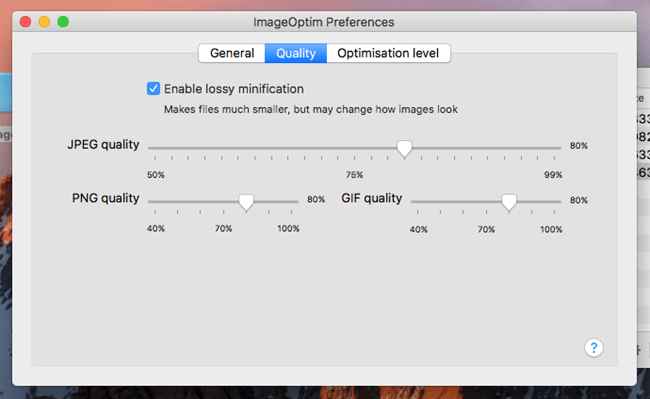
Anda juga dapat mengubah tingkat pengoptimalan dengan menavigasi ke tab “Tingkat Pengoptimalan”.
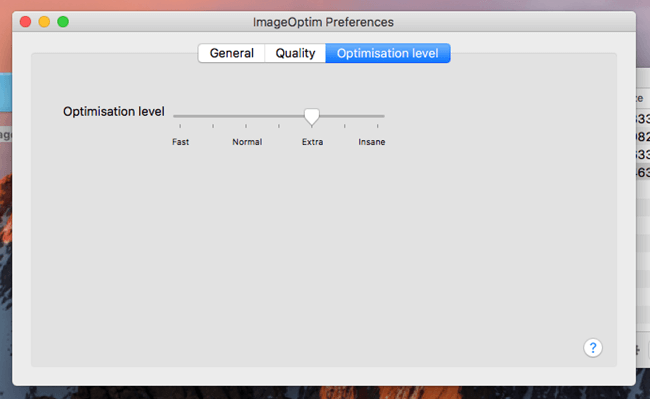
4. Kurangi PNG di Android
Android memiliki aplikasi untuk semuanya. Untuk mengurangi ukuran file PNG di Android kita akan menggunakan aplikasi gratis bernama Photoczip. Aplikasi gratis ini memungkinkan Anda mengompres, mengubah ukuran, dan zip semua gambar Anda. Untuk memulai, instal Photoczip dari Play Store dan luncurkan.
Di layar utama, aplikasi akan mencantumkan semua folder yang berisi. Pilih folder tempat Anda meletakkan gambar. Karena saya menempatkan semua gambar saya di folder "png", saya memilihnya.
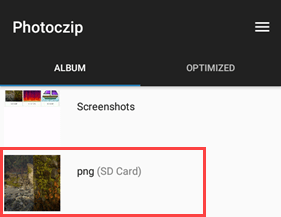
Di sini, pilih semua gambar yang ingin Anda kompres dengan mengetuk ikon "Tanda Centang" yang muncul di sudut kanan atas. Setelah memilih gambar yang diperlukan, ketuk tombol "Kompres" yang muncul di bagian bawah layar.
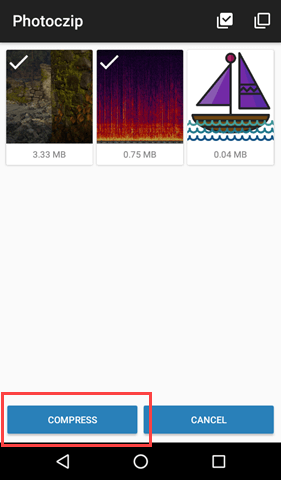
Segera setelah Anda mengetuk tombol, aplikasi akan memampatkan gambar. Setelah selesai, ketuk tombol "Selesai" untuk menutup pop-up.
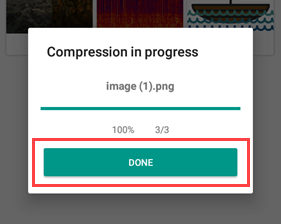
Secara default, Photoczip akan menyimpan gambar terkompresi di foldernya sendiri, untuk mengetahui lokasi folder, ketuk ikon "Menu" (tiga garis horizontal) yang muncul di layar utama dan pilih opsi "Pengaturan." Anda akan melihat lokasi penyimpanan default di bawah opsi "Image Save To". Jika mau, Anda dapat mengubah lokasi penyimpanan default dengan mengetuknya.
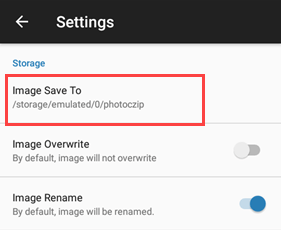
5. Kurangi PNG di Ubuntu (Linux)
Last but not least, Anda dapat melakukan hal yang sama di Ubuntu dan turunannya seperti Linux Mint menggunakan Trimage . Aplikasi gratis ini menggunakan optipng, pngcrush, advpng dan jpegoptim untuk mengompres dan memperkecil ukuran file gambar. Untuk memulai, buka terminal dengan menekan pintasan keyboard Ctrl + Alt + T . Sekarang, jalankan perintah di bawah ini untuk menginstal Trimage.
sudo apt-get install trimage
Setelah terinstal, luncurkan aplikasi. Seperti yang Anda lihat, antarmuka pengguna menyerupai aplikasi Mac ImageOptim.

Jadi, seperti di Mac, seret dan lepas gambar yang ingin Anda kompres dan aplikasi akan mengompresnya secara otomatis.
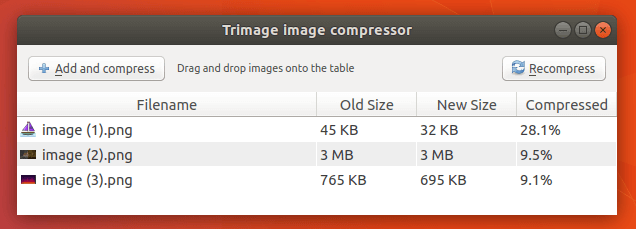
Sekali lagi, Trimage akan memampatkan gambar di tempatnya. Jadi, buat salinan gambar asli sebelum mengompresi. Ini membantu jika ada kesalahan atau kehilangan kualitas.
Hanya itu yang harus dilakukan dan sesederhana itu untuk mengurangi ukuran file PNG di Windows, Mac, Linux, dan Online. Jika menurut Anda ada cara yang lebih baik untuk melakukannya, bagikan di formulir komentar di bawah.
Baca Juga: Mendeteksi Apakah Gambar Photoshop Palsu atau Bukan
Jadi Anda memiliki aplikasi Clubhouse di iPhone tetapi bingung menggunakannya? Inilah cara menggunakan aplikasi Clubhouse di iPhone Anda.
Bingung antara aplikasi desain Figma dan Sketch? Inilah perbandingan mendalam untuk membuat proses pengambilan keputusan lebih mudah bagi pemula.
Apakah Anda ingin menyimpan kata sandi secara manual di Google Chrome? Lihat 3 cara menambahkan kata sandi di Chrome di PC.
Dalam panduan ini, saya akan menunjukkan kepada Anda cara mengunggah video ke Instagram dari komputer tanpa menggunakan perangkat lunak atau aplikasi mewah apa pun secara gratis.
Apakah Anda belajar bahasa Jepang? Berikut adalah cara menggunakan keyboard Jepang di iPhone, sehingga Anda dapat meningkatkan keterampilan Anda dengan menulis juga. Menulis untuk belajar.
Punya LG Smart TV Remote tapi bermasalah? Jika LG Magic Remote Anda tidak berfungsi, berikut adalah beberapa perbaikan mudah yang dapat Anda coba.
Anda telah menyiapkan server DNS baru di mesin Anda tetapi tidak tahu apakah itu berfungsi atau tidak. Jangan khawatir, inilah cara mengetahui Server DNS yang Anda gunakan.
Apakah Anda seorang profesional dan ingin menautkan semua profil media sosial dalam satu kartu virtual? Baca Apa Itu Google People Card dan Cara Membuatnya
Menu Bluetooth memiliki beberapa perubahan di Android 10 dan inilah cara Anda dengan cepat mengalihkan audio antara perangkat audio Bluetooth di Android 10
Mac adalah mesin yang kuat, tetapi mereka tidak dapat menjalankan aplikasi Android seperti Chromebook. Tapi jangan khawatir, Anda masih menggunakan Android Emulator untuk menjalankan aplikasi Android di Mac. Ya, tentang menggunakan Instagram, memainkan Asphalt 8, atau mendengarkan Audible di Mac.